Su iPhone usa información de su servicio móvil, Wi-Fi, Bluetooth y GPS para identificar su ubicación y, dado que casi siempre tiene su teléfono con usted, su ubicación también. Esa información puede ser útil para muchas cosas, como permitir que otros sepan dónde se encuentra o encontrar su teléfono cuando se pierde. Otras veces, son solo más datos que los servicios y las empresas recopilan sobre usted, lo que crea problemas de privacidad.
La buena noticia es que puede mejorar sus controles para que las aplicaciones solo accedan a su sitio cuando sea necesario.
Cambiar la configuración de ubicación puede variar de un teléfono a otro, según el modelo de iPhone y la versión de iOS. Las siguientes instrucciones se probaron en un iPhone 11 con iOS 15; Si está ejecutando una versión diferente de iOS, no debería haber una gran diferencia.
Desactivar el acceso al sitio para aplicaciones específicas
Los datos de ubicación son útiles para algunas aplicaciones (por ejemplo, si desea pedir comida) y necesarios para otras, como mapas o viajes. Sin embargo, si una aplicación solicita su ubicación y cree que no necesita datos, puede deshabilitar los servicios de ubicación para esa aplicación. Cómo utilizar.
Configuración abierta. Ve a “Privacidad” > “Servicios de ubicación”. Es probable que los “servicios del sitio” estén activados. Si no desea desactivar completamente todos los servicios de ubicación (consulte a continuación), déjelo en blanco. Desplácese hacia abajo para encontrar una lista de todas las aplicaciones que habilitan los servicios de ubicación. Cada lista muestra el nombre de la aplicación y el tipo de permisos que tiene: “Nunca”, “Al compartir” o “Durante el uso”. “Cuando se comparte” se refiere a la opción “Preguntar la próxima vez o cuando comparta”. Al mismo tiempo, “Mientras usa” generalmente significa “Mientras usa la aplicación”, pero a veces también puede referirse a “Mientras usa la aplicación o los widgets”. Para cambiar el acceso de una aplicación específica a sus datos de ubicación, haga clic en la lista de aplicaciones.

Puede ajustar los servicios de ubicación para aplicaciones específicas.
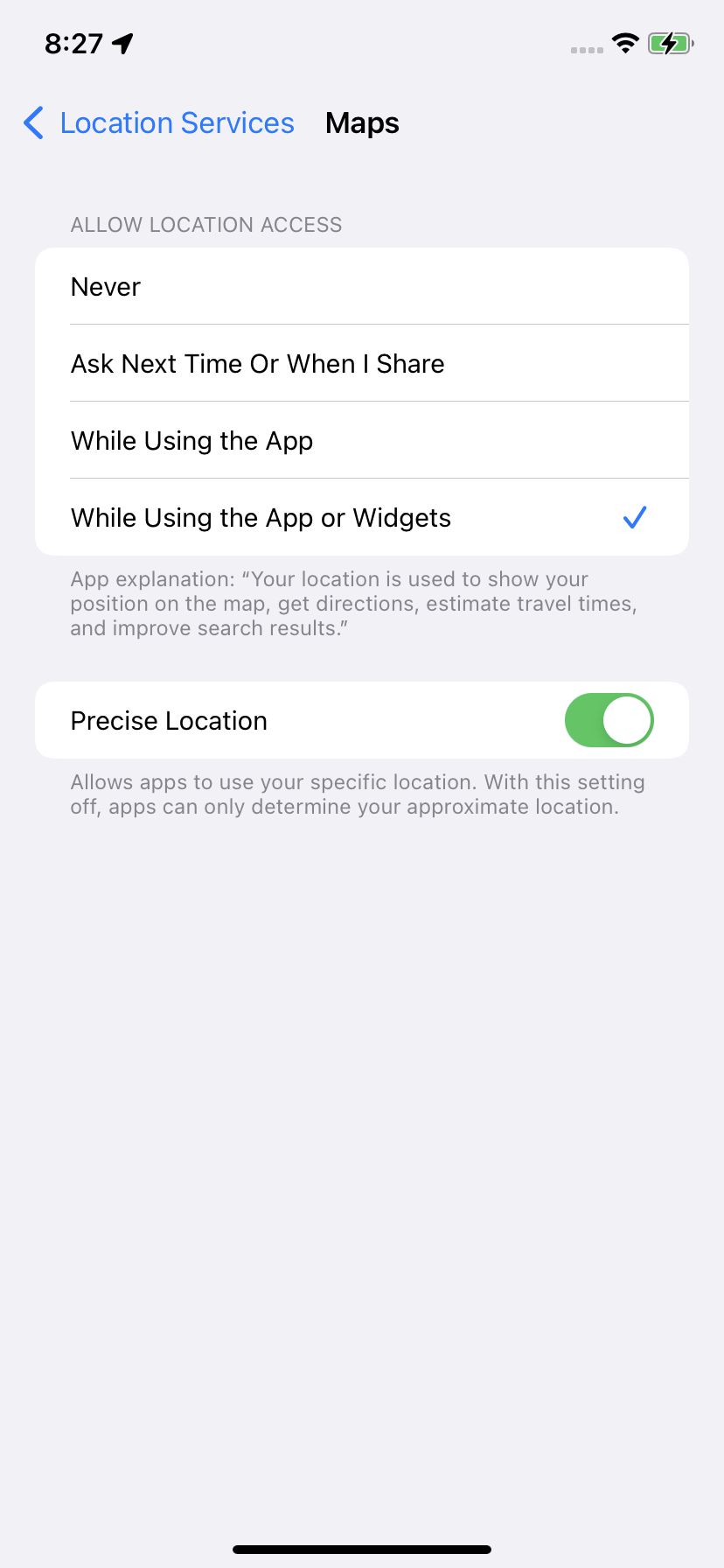
La forma en que puede permitir el acceso al sitio depende de la aplicación.
Si hace clic en “Mientras usa la aplicación”, la aplicación accederá a su sitio cuando esté abierta o cuando se use en segundo plano.
Para conocer más formas de restringir el acceso al sitio, haga clic en “Servicios del sistema” en la parte inferior de la pantalla “Servicios del sitio”. Aquí puede cambiar el acceso a la ubicación para una serie de cosas, que incluyen Wi-Fi, zona horaria, llamadas de emergencia y anuncios de Apple News y App Store que son relevantes para su ubicación.
A la izquierda de algunos de los interruptores de servicio puede ver una pequeña flecha. Una flecha hueca significa que el objeto puede tener acceso a tu ubicación bajo ciertas condiciones; una flecha morada significa que el objeto ha usado tu lugar recientemente, mientras que una flecha gris significa que ha usado tu lugar en algún momento de las últimas 24 horas.
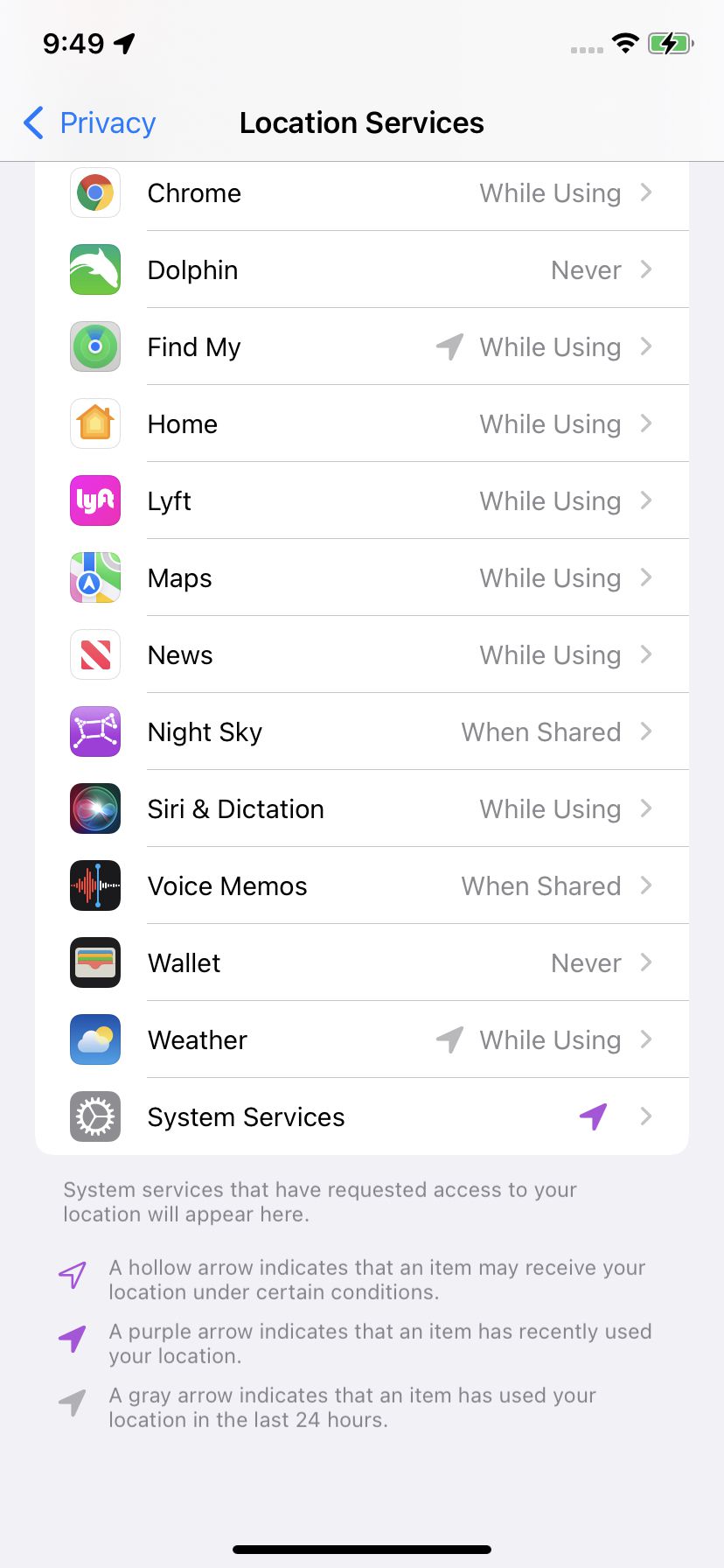
Para conocer más formas de restringir el acceso al sitio, haga clic en “Servicios del sistema”.
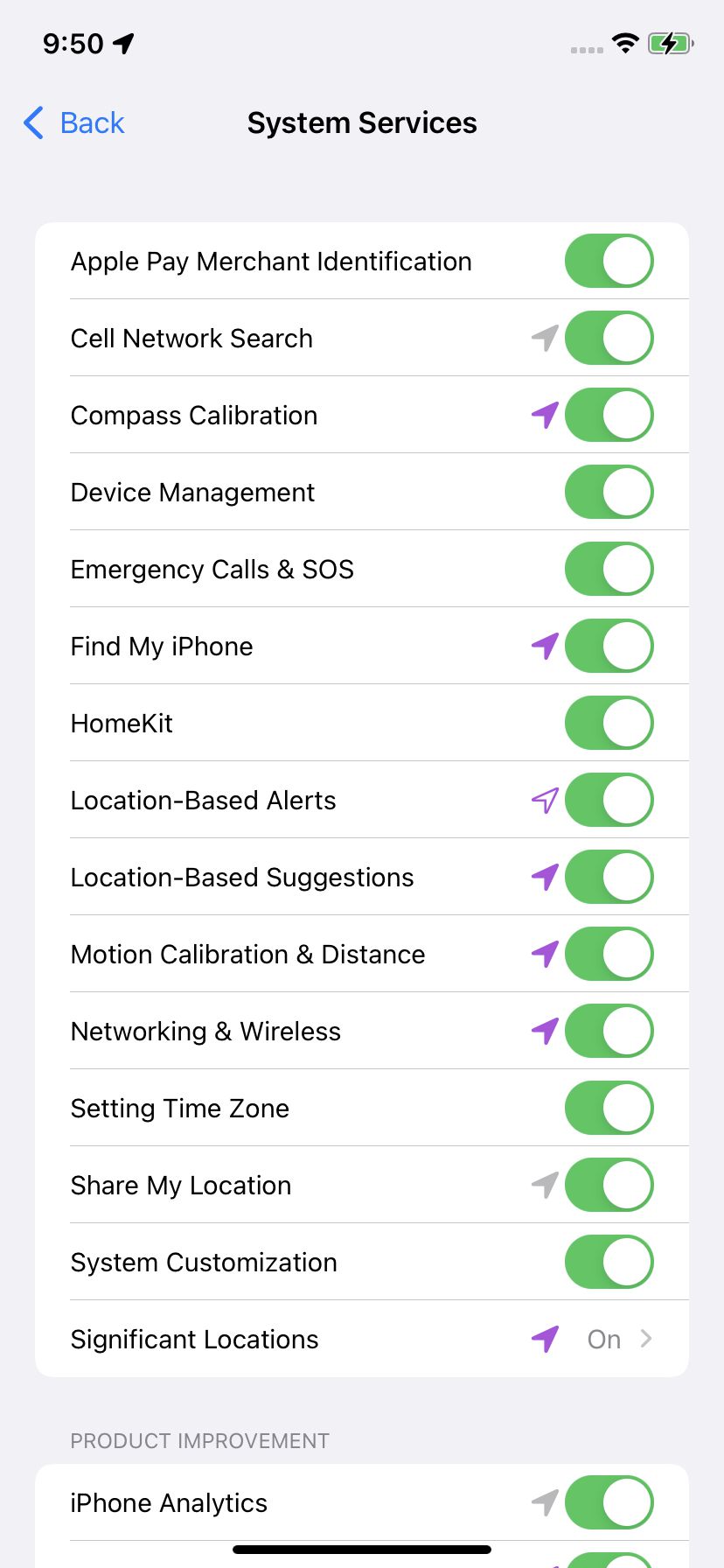
Las flechas muestran qué aplicaciones tienen acceso a su sitio.
Para verificar si su teléfono aún está recopilando datos de ubicación, vaya a la parte inferior de la pantalla “Servicios del sistema” y toque el “Icono de la barra de estado”. Esto muestra una flecha en la parte superior de la pantalla cuando una aplicación en su teléfono accede a su ubicación.
Si realmente desea desconectarse, puede deshabilitar los servicios de ubicación para evitar que su teléfono recopile datos de ubicación:
Configuración abierta. Ve a “Privacidad” > “Servicios de ubicación”. Desactiva el interruptor “Servicios de ubicación”. Se le notificará que, si bien los servicios de ubicación están deshabilitados para todas las aplicaciones, se conectarán temporalmente si usa “Buscar mi iPhone” e informa que su teléfono se perdió. Seleccione “Apagar”.
Si tienes un iPhone 11 o posterior
Si tiene un teléfono diseñado con el chip U1 de Apple, como un iPhone 11 o posterior, y ha deshabilitado los servicios de ubicación para aplicaciones específicas, es posible que todavía vea la flecha a veces. Según Apple, esto se debe a que estos modelos usan tecnología de banda ultraancha, que según Apple está regulada, por lo que los teléfonos usan servicios de ubicación para determinar si se encuentran en un área donde la banda ultraancha es limitada.
El iPhone solicita datos de ubicación cuando la configuración de ubicación se establece aplicación por aplicación, por lo que desactivar los servicios de ubicación para su teléfono detendrá estas solicitudes de ubicación porque su teléfono no puede recopilar datos de ubicación.
Comparte tu lugar con personas
Si camina solo por la noche o si usted mismo está en un Uber, es posible que desee que un amigo o familiar conozca su ubicación en tiempo real. Si tiene iOS 13 o posterior, puede usar la aplicación Find My para compartir su ubicación con familiares y amigos.
Configuración abierta. ” Vaya a “Privacidad” y asegúrese de que los “servicios de ubicación” estén habilitados. Vuelva al menú principal “Configuración” y toque su nombre en la parte superior. Seleccione “Buscar el mío”. Cambia “Compartir mi ubicación” para que esté activado. Luego vaya a Buscar mi aplicación. Si es la primera vez que usa la aplicación, le preguntará si desea que acceda a su sitio. Seleccione “Permitir mientras usa la aplicación”, “Permitir una vez” o “No permitir”. Es posible que aparezca una pantalla que explique que “Find My” se puede usar con un AirTag o para AirPods, y que también hay aplicaciones para watchOS. Seleccione “Personas” en la parte inferior de la pantalla en la pantalla del mapa que aparece. Haga clic en el botón que dice “Empezar a compartir espacio”. En el campo “Para:”, ingresa el número de teléfono o el nombre de tu amigo o familiar. Si la persona que elige tiene un número de teléfono que no está conectado a un iPhone, se le notificará mediante una ventana emergente. (Pero aún puedes compartir tu ubicación). Presiona “Enviar” y luego selecciona “Compartir por una hora”, “Compartir hasta el final del día” o “Compartir indefinidamente”.
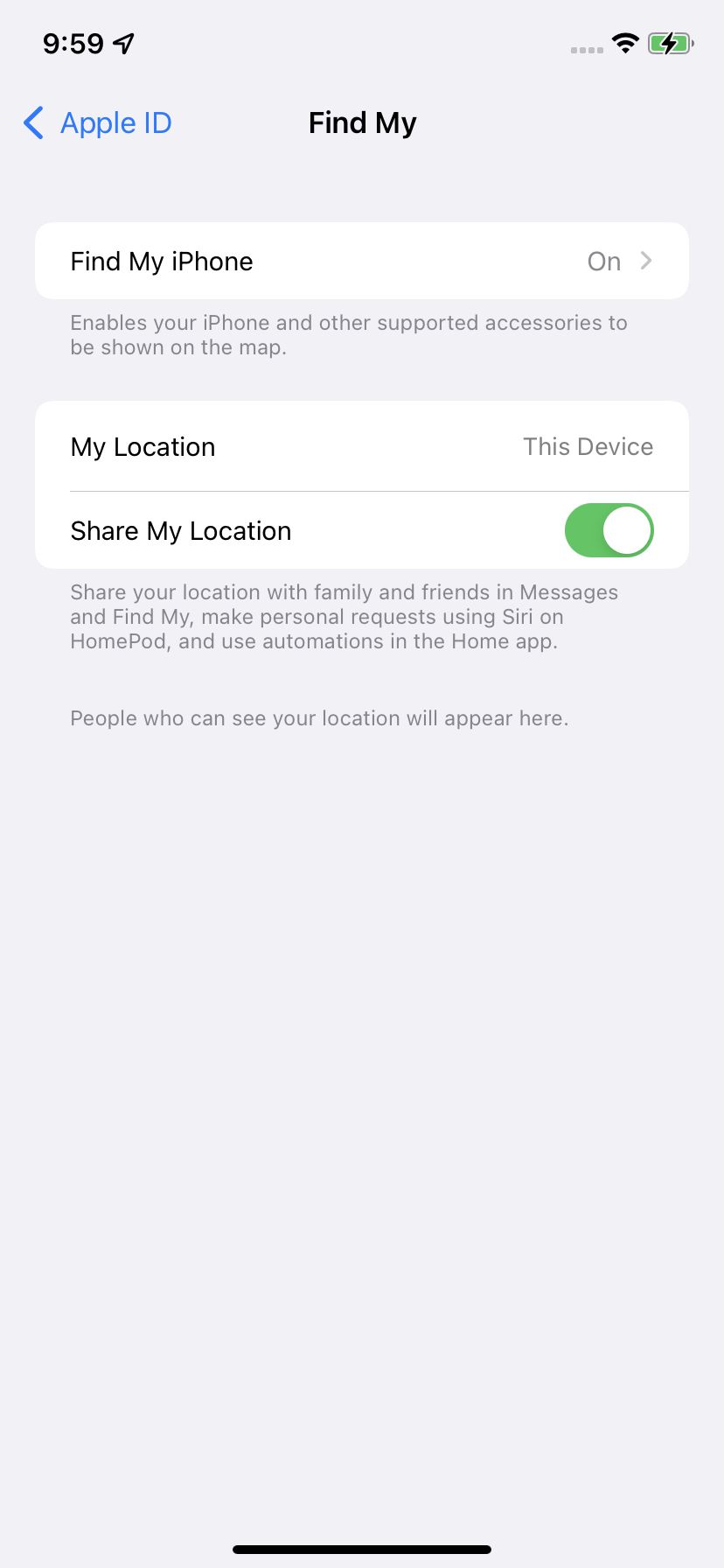
Con la aplicación Find My, puede compartir su ubicación.
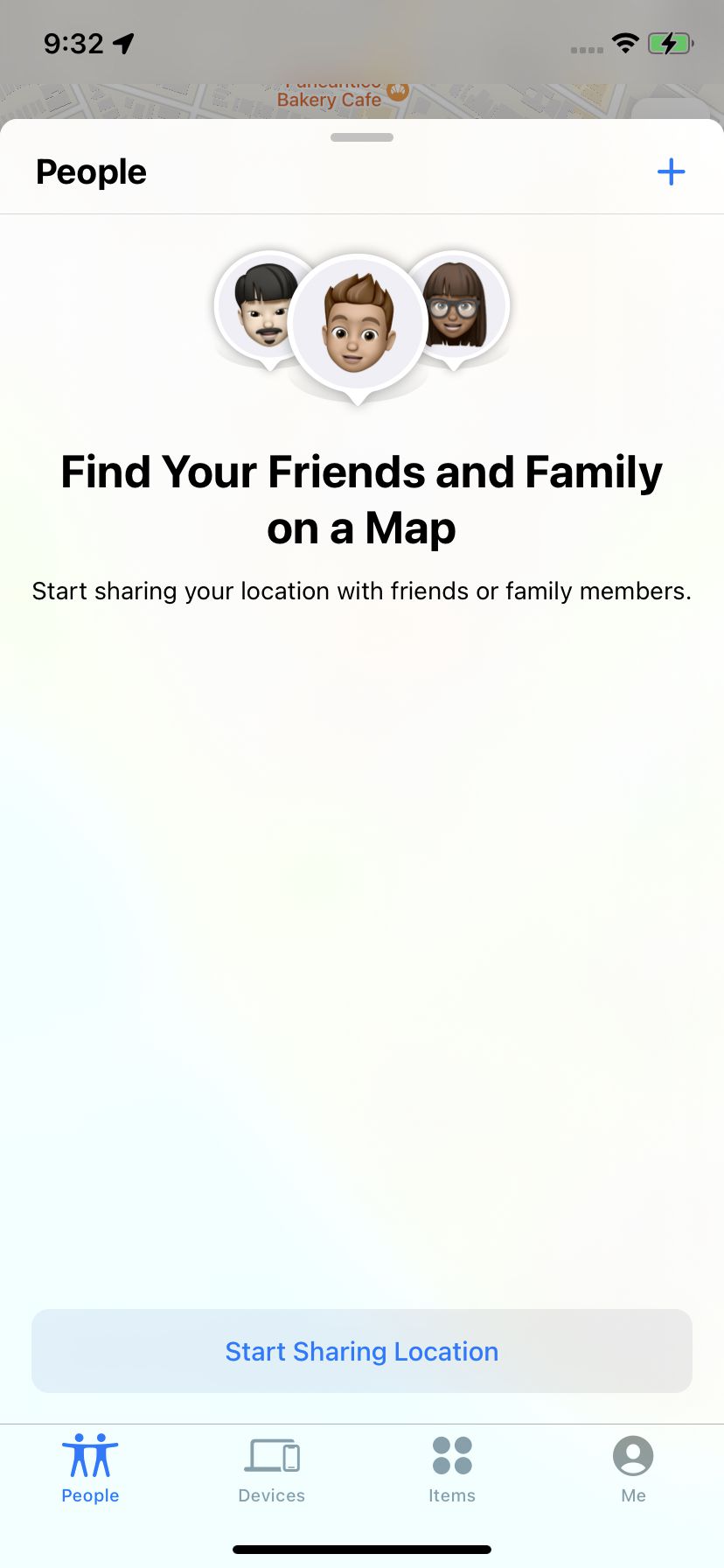
Seleccione “Comenzar a compartir ubicación” y seleccione con quién desea compartirla.
Luego comienza a compartir su ubicación. Para desactivarlo, haga clic en el nombre del contacto en la aplicación “Buscar mi” en “Personas” y luego toque “Dejar de compartir mi ubicación”. Confirma haciendo clic en el botón “Dejar de compartir lugar” que aparece.
Enviar notificaciones recurrentes
También puede hacer que su teléfono envíe notificaciones periódicas. Estos son útiles si desea que su amigo o familiar sepa cuándo llega a un lugar (o no llega).
En la aplicación “Buscar mi”, toque la pestaña “Personas” en la parte inferior de la pantalla. Seleccione la persona a la que desea enviar notificaciones (debe ser alguien con quien ya comparte su sitio). Desplázate hacia abajo hasta que veas “Mensajes” y la pestaña “Agregar”. Una ventana emergente en la parte inferior le permite notificar a esa persona. Elígelo.
Puede notificar a la persona cuando llega o sale de un lugar en particular y enviar el mensaje solo una vez o cada vez que llega o sale (por ejemplo, si desea notificar a alguien todos los días cuando llega a casa del trabajo).
Compartir a través de mensajes
También puede compartir su ubicación a través de Mensajes:
Abre una conversación en Mensajes. Haga clic en el nombre del contacto y luego haga clic en “Información”. Esto te da la opción “Compartir mi lugar”, que te da la opción “Compartir por una hora”, “Compartir hasta el final del día” o “Compartir indefinidamente”. Haga clic en uno de ellos para comenzar a compartir. Para dejar de compartir, haz clic en “Dejar de compartir mi lugar” donde estaba “Compartir mi lugar”. Aparecerá un botón con la etiqueta “Dejar de compartir mi ubicación”. Haz click en eso.
Actualización 17 de septiembre de 2021, 10:15 a. m. ET: Este artículo se publicó originalmente el 12 de diciembre de 2019 y se actualizó para tener en cuenta las diferencias en iOS y los servicios disponibles.
.u882ae2ba8fe50dc6c802705bd53518af, .u882ae2ba8fe50dc6c802705bd53518af .postImageUrl, .u882ae2ba8fe50dc6c802705bd53518af .centered-text-area {min-height: 80p; posición: relativa; } .u882ae2ba8fe50dc6c802705bd53518af, .u882ae2ba8fe50dc6c802705bd53518af: flotar, .u882ae2ba8fe50dc6c802705bd53518af: visitado, .u882ae2ba8fe50dc6c80270: activo } .u882ae2ba8fe50dc6c802705bd53518af .clearfix: después de {contenido: “”; pantalla: mesa; Limpia los dos; } .u882ae2ba8fe50dc6c802705bd53518af {pantalla: bloque; transición: color de fondo 250ms; transición de webkit: color de fondo 250ms; ancho: 100%; opacidad: 0,95; transición: opacidad 250ms; webkit-transition: opacidad 250ms; color de fondo: # 9B59B6; sombra de caja: 0 1px 2px rgba (0, 0, 0, 0.17); -moz-box-shadow: 0 1px 2px rgba (0, 0, 0, 0.17); -o-caja-sombra: 0 1px 2px rgba (0, 0, 0, 0.17); -webkit-caja-sombra: 0 1px 2px rgba (0, 0, 0, 0.17); } .u882ae2ba8fe50dc6c802705bd53518af: activo, .u882ae2ba8fe50dc6c802705bd53518af: hover {opacidad: 1; transición: opacidad 250ms; webkit-transition: opacidad 250ms; color de fondo: # 8E44AD; } .u882ae2ba8fe50dc6c802705bd53518af .centered-text-area {ancho: 100%; posición: relativa; } .u882ae2ba8fe50dc6c802705bd53518af .ctaText {borde inferior: 0 sólido #fff; color: #FFFFFF; tamaño de fuente: 16px; fuente-peso: negrita; margen: 0; relleno: 0; decoración de texto: subrayado; } .u882ae2ba8fe50dc6c802705bd53518af .postTitle {color: #FFFFFF; tamaño de fuente: 16px; peso de fuente: 600; margen: 0; relleno: 0; ancho: 100%; } .u882ae2ba8fe50dc6c802705bd53518af .ctaButton {color de fondo: # 8E44AD! importante; color: #FFFFFF; borde: ninguno; borde-radio: 3px; sombra de caja: ninguna; tamaño de fuente: 14px; fuente-peso: negrita; altura de línea: 26px; moz-border-radio: 3px; alineación de texto: centro; texto-decoración: ninguno; sombra de texto: ninguno; ancho: 80px; altura mínima: 80px; fondo: url (https://se.moyens.net/wp-content/plugins/intelly-related-posts/assets/images/simple-arrow.png) sin repetición; posición: absoluta; derecha: 0; superior: 0; } .u882ae2ba8fe50dc6c802705bd53518af: hover .ctaButton {color de fondo: # 9B59B6! importante; } .u882ae2ba8fe50dc6c802705bd53518af .centered-text {pantalla: tabla; altura: 80px; relleno-izquierda: 18px; superior: 0; } .u882ae2ba8fe50dc6c802705bd53518af .u882ae2ba8fe50dc6c802705bd53518af-content {display: table-cell; margen: 0; relleno: 0; relleno derecho: 108px; posición: relativa; alineación vertical: medio; ancho: 100%; } .u882ae2ba8fe50dc6c802705bd53518af: después de {contenido: “”; bloqueo de pantalla; Limpia los dos; }

